
多言語の組版ルール【簡体字編】第3回 文字セットとアプリケーションの設定
中国語の組版ルール「簡体字」編は今回で最終回です。文字セットに関する知識や、簡体字組版における具体的なアプリケーションの扱い方についてご紹介します。
簡体字の入門編は、前回までの記事をご覧ください。
文字コードと文字セット
簡体字の文字コードは1980年に制定された「GB 2312」(通称:GBコード)で、収録されている文字数は7,445文字です。漢字のほかに記号や丸数字、ローマ数字、ギリシャ文字、声調符号付き拼音字母、注音記号などが含まれます。
そして、2000年にはGB 2312-80とGBK(GB 2312の私的拡張仕様)の上位互換の国家規格として「GB 18030-2000」(信息交换用汉字 编码字符集基本集的扩充)が登場しました。これは27,553文字を含む文字表で、ウイグル語、チベット語、モンゴル語などの文字や繁体字、日本で使われる漢字、さらにUnicode3.0のCJK統合漢字拡張Aの漢字を含むUnicode収録文字も完全収録したという、中華人民共和国の国家規格です。このGB 18030-2000はすでに廃止され、現在では2005年に改訂された「GB 18030-2005」(信息技术 中文编码字符集)がありますが、今後は最新版の規格として「GB 18030-2022」が運用される予定です。
GB 18030は、国家標準であるため使用にあたって強制力を伴った文字規格となっています。中国国内では、文字表示や出力デバイス(いわゆる組み込みフォント)にGB 18030を採用することが法律で定められています。
2022年現在、中国語の文字コードは「GB 2312」と「GB 18030」という2種類が多く使われていると考えて間違いないでしょう。
一方、Adobeが用意するものとしては、簡体字向けの文字セットとして「Adobe-GB1」が用意されており、「Adobe-GB1-5」が最新規格として公開されています。MORISAWA PASSPORTでは、Adobe-GB1-0またはAdobe-GB1-1、Adobe-GB1-4に対応したOpenType簡体字フォントを用意しています。(*2022年10月時点)
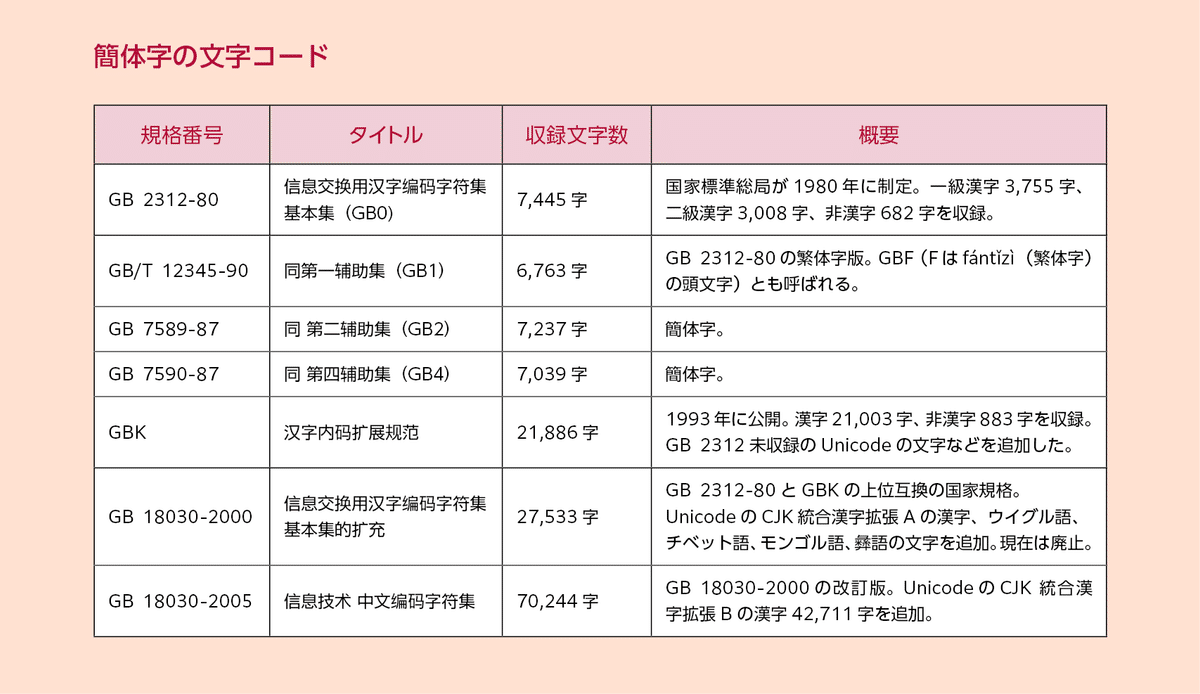
アプリケーションの対応
単に簡体字のデータを扱うだけではなく、文字修正も行う場合には、まずOSで言語設定を行います。
Windowsの場合、「スタート」ボタンの「設定」から「時刻と言語」、macOSの場合は「システム環境設定」の「キーボード」における「入力ソース」で簡体字を選択します。macOSの場合、5種類の入力方法が用意されていますが、一般的には、「拼音(ピンイン)-簡体字」を選ぶとよいでしょう。
なお、ピンインは、Webなどで辞書が公開されているので、簡単に探せます。中国語の漢字には基本的に読み方がひとつであるため、正しいピンインを入力すれば、インプットメソッドが該当する漢字を羅列してくれるので、目的の文字を見つけやすくなります(少数ですが「多音字」という発音が複数ある文字もあります)。
また、入力方法としては手書きで漢字を見つけることもできますが、この場合、簡体字フォントを指定しておかないと、意図する文字(字体)に辿り着けない場合があるので注意が必要です。
一方、アプリケーションはUnicodeに対応していることが必要です。そして、簡体字で入力されたテキストデータを扱う場合は、原則として入力時と同じフォントがシステムに入っていること、テキストエンコーディングを揃えて開くこと、保存する場合は書式状態が保持できるリッチテキスト形式を選択することをおすすめします。


日本語版InDesignの設定
簡体字による組版で必要となるのは、合成フォントと文字組みアキ量設定、そして禁則処理の設定です。
簡体字フォントには、アルファベットや数字、記号などは含まれているものの、ヨーロッパや南米などで多用されるアクセント記号がない場合が多いため、文章の内容によっては表示できない文字があります。そのため、中国語組版では簡体字フォントと欧文フォントを組み合わせた合成フォントを作成することが一般的です。

簡体字は漢字が中心で正四角形の中にデザインされるため、字面は日本語と同じように「中央」か「下揃え」をベースにします。
また、文字組みアキ量設定や禁則処理設定では、字下げの処理やツメ、アキの処理を簡体字のルールに合わせて作成します。Adobe InDesignには、文字組みの設定として「簡体字(標準)」「中国語簡体禁則」が用意されているので、これをベースに編集するとよいでしょう。
そして、段落スタイルや文字スタイルを作成します。
日本語のドキュメントを簡体字に置き換える場合は、もともとある段落スタイルを活かして、フォントや文字組み、禁則などの設定を簡体字向けに変更していきます。
簡体字と日本語では、段落1行目が「2字下げ」になったり、括弧類は半角に、さらに句読点の後ろのスペースがなくなるなど細かい部分で違いがあります。これらのポイントを念頭に置いて設定を行います。




日本語版InDesignでの組版の流れ
Adobe InDesignの場合、真っ白な状態から簡体字ドキュメントを作成しようとしても、文字や組版に関する設定をあらかじめ準備しておけるので、それほど面倒な作業はありません。
日本語ドキュメントを簡体字化する場合は、先に段落スタイルを適用しておき、その状態でテキストをコピー&ペーストします。
テキストの分量が多い場合は、日本語のテキストフレームやフレームグリッドをそのまま利用せず、新たに作成したものを用意しましょう。レイヤーを分けて管理することで、元のテキストオブジェクトの内容やサイズを確認しながら調整しやすくなり、後での削除も行いやすくなります。


日本語版Illustratorの設定
Adobe Illustratorで簡体字のドキュメントを作成する場合は、最初に文字組みアキ量設定、禁則処理セットを作成します。
Illustratorの合成フォント機能は、漢字部分に日本語フォントしか表示されず適切な組版にならないため、InDesignの合成フォント機能のように利用することができません。そのためレイアウト作業では、テキストエリアを作成し、ベースになる簡体字フォントを割り当てたうえで、文字スタイルを活用して、日本語や欧文などほかのフォントを割り当てていく工程が必要になります。
「環境設定」は、通常の日本語組版と同様に、言語オプションで「東アジア言語のオプションを表示」がONであれば問題ありません。
簡体字の場合、書体のデザインも四角形をベースにしていて日本語に近いので、日本語ドキュメントから簡体字フォントへの変更作業は特に大きな変更をせずに行えます。
準備が必要になるのは、文字組みアキ量設定です。
簡体字は、InDesignでもお伝えした通り、字下げなど細かい部分で日本語のルールとの違いがあります。
Adobe Illustratorの文字組みアキ量設定は設定項目が少ないため、細かな部分になると手作業で対応しなければなりませんが、基本的な内容は設定できるので、あらかじめ作成しておくと便利です。

また、禁則処理セットの設定も必要です。IllustratorはInDesignと異なり、「中国語簡体禁則」のプリセットがありません。日本語の「強い禁則」をベースに、中国語では使わない文字を削除し、半角の感嘆符や疑問符を入れる、全角ハイフンだけではなく半角ハイフンも加えるなどのカスタマイズを施します。InDesignが利用できる環境であれば、「中国語簡体禁則」の内容を移植するのがもっとも簡単です。

そして、Illustratorでも同様に、段落スタイルや文字スタイルを作成します。


日本語版Illustratorでの組版の流れ
入稿データとしてテキストファイルを受け取る場合は、簡体字フォントが指定された状態で、リッチテキスト形式かdocx形式で保存されたものでやり取りします。
Adobe Illustratorのアートボードにテキストを流し込む際は、あらかじめテキストエリアを作成した時点で、作成済みの段落スタイルを適用しておきます。これで、初期値として指定されている日本語フォントを経由せずに、簡体字フォントでコピー&ペーストして流し込むことができます。
テキストの流し込みを終えたら、準備しておいた段落スタイルや文字スタイルを活用して組版を指定します。Illustratorの合成フォントでは、中国語フォントの選択が行えないため、InDesignのように利用できない点は注意しておきましょう。
文字パネルで文字の大きさや行間、字間を設定します。文章中の英数字に欧文フォントなどほかの言語のフォントを使う場合は、文字スタイルなどを活用して、単語ごとに組版の指定をします。
中国語の場合、漢字がベースになっているので、文字揃えは「中央」または「下揃え」をベースにします。これもあらかじめスタイルで設定しておくのがいいでしょう。
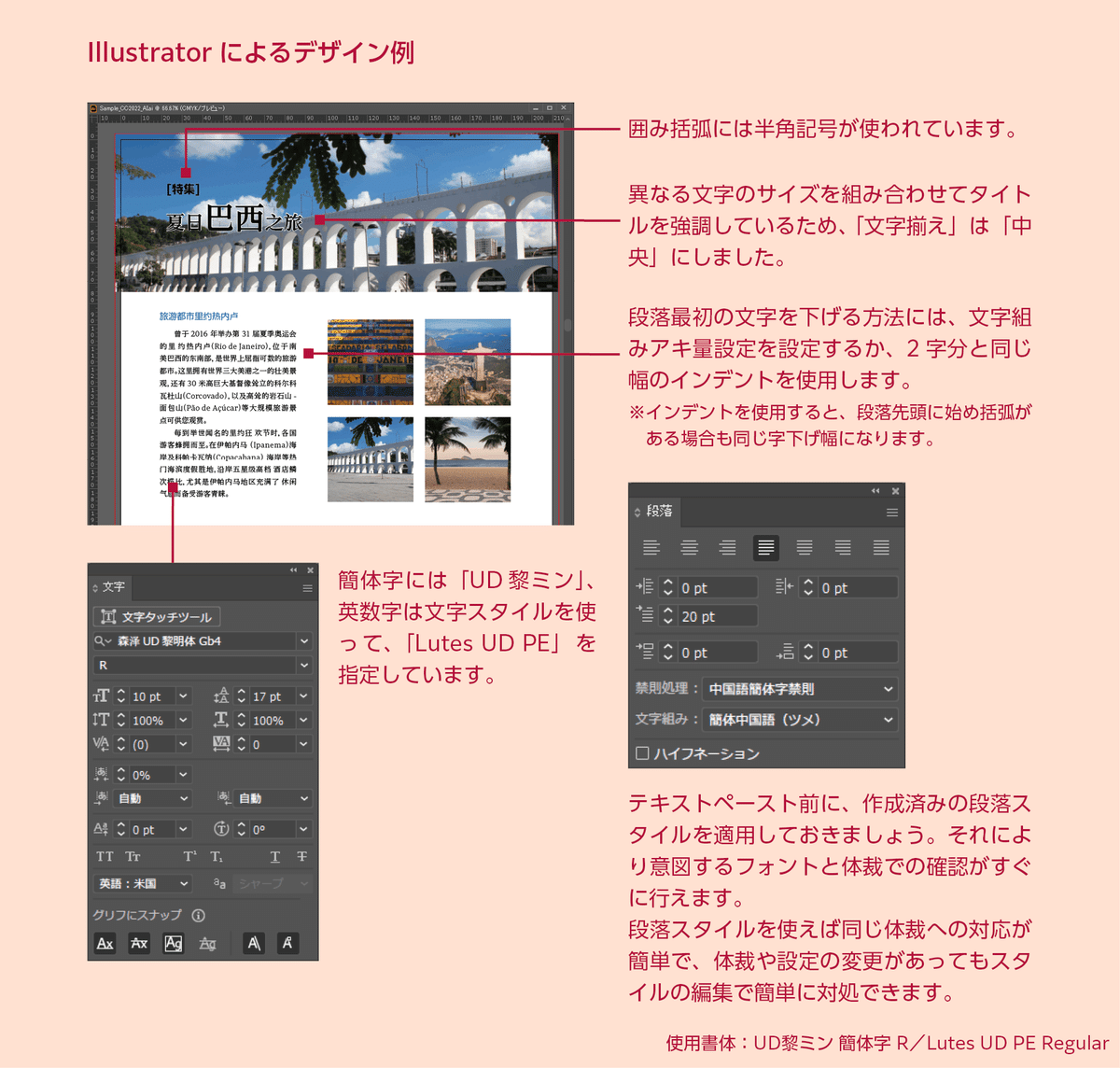
ここまで、多言語の組版ルール「簡体字」編をお届けしました。
今回の記事でお届けしたアプリケーションの設定方法などは、2022年現在で確認できる内容をまとめたものですが、今後も仕様のアップデートが予想されますのでご了承ください。
第1回でご紹介した簡体字の歴史や、第2回の組版ルールを知ることも、簡体字を使いこなす道標になります。
ぜひこれからも、多言語の組版知識をマスターしていってくださいね。
*この記事は『MORISAWA PASSPORT 英中韓組版ルールブック』の内容を抜粋・加筆したものです。

